Table of contents
如果你的电脑在安装Windows 11 22H2版本后变得非常慢,请继续阅读下文。
一些用户报告说,在将他们的Windows 11系统更新到22H2版本后,他们遇到了性能问题。 更具体地说,在安装22H2版本的Windows 11后,计算机的速度非常慢,而且发现复制大文件的速度比平时慢。
注意:复制大文件的速度非常慢的问题是众所周知的,微软目前正在为这个问题进行永久修复。
如何修复:22H2更新后Windows 11性能缓慢。
方法1.修复Windows 11 v22H2在装有NVIDIA GPU的PC上的缓慢性能。
安装22H2更新后的性能缓慢,通常发生在装有NVIDIA图形驱动的PC上。 如果你是这种情况。
1. 继续并安装GeForce Experience Beta 3.26
2. 安装完毕后,重新启动你的电脑,通常问题就会得到解决。
注:如果没有,请按以下步骤进行。
-
- 同时安装最新的NVIDIA驱动程序(选择 定制 安装和 只安装NVIDIA驱动程序 ). 卸载 如果安装了FRAMEVIEW APP或 禁用 Nvidia FrameView SDK服务。
方法2.回到以前的Windows 11版本。
更新到Windows 11 v22H2后,解决性能缓慢和复制缓慢问题的第二个方法是恢复以前的Windows版本,直到微软在功能更新上修复这些错误。 要做到这一点。
1. 点击 开始 按钮并打开 设置。
2. 选择 系统 在左边,在右边点击 恢复

3.在恢复选项中,点击 回去吧 到以前版本的Windows。
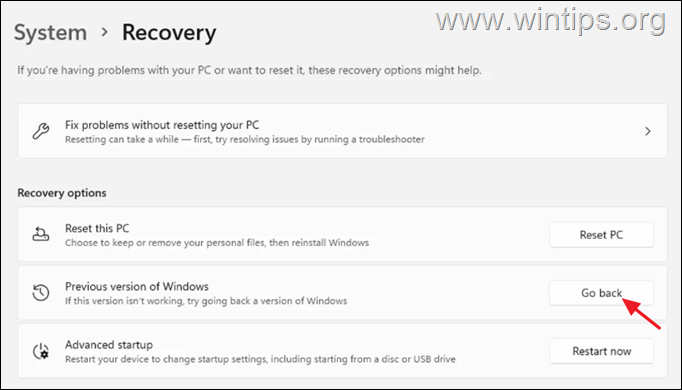
3. 选择一个回去的原因,然后按 下一步。
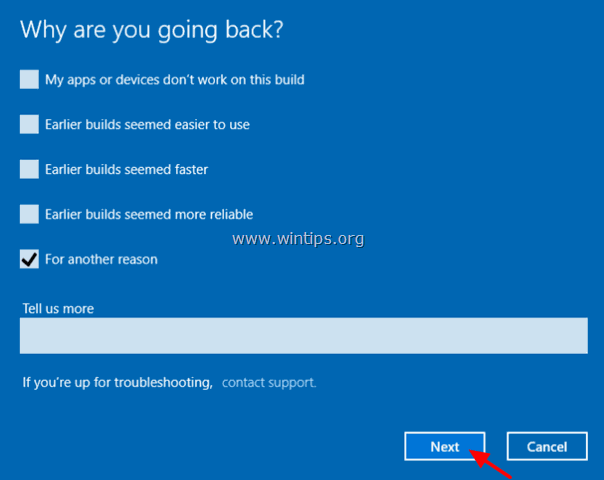
4. 在下一次尖叫中选择 不,谢谢 来继续。
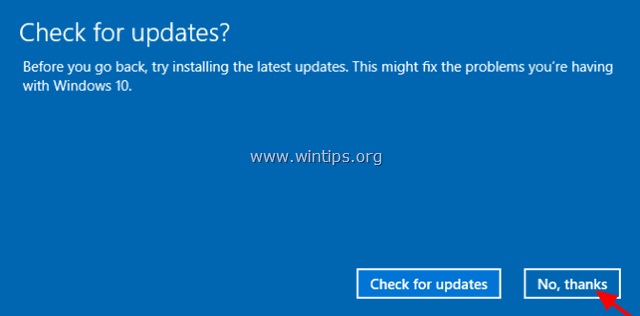
5. 在下一个屏幕上阅读所有信息,如果你想避免意外,请备份你的文件,然后点击 下一页 .
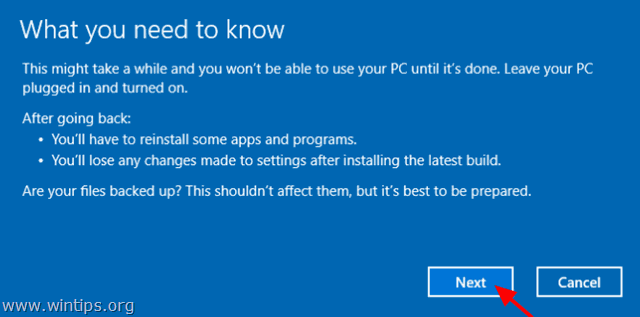
6. 如果你改变了你的密码,在安装了最新版本后,确保你记得你的旧密码,然后按 下一页 .
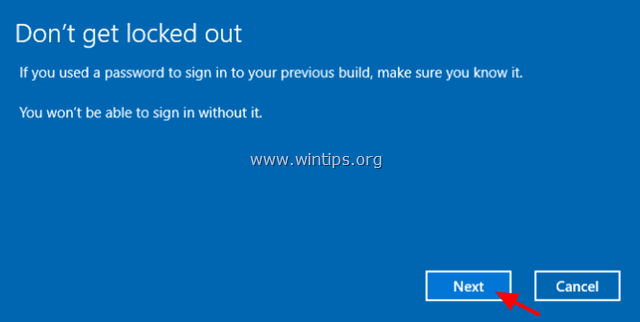
7. 最后点击 返回到早期的构建 并等到该过程完成。
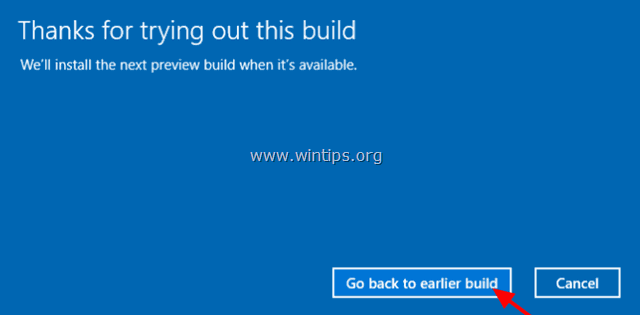
就是这样!让我知道本指南是否对你有帮助,请留下你的经验评论。 请喜欢并分享本指南以帮助他人。

Andy Davis
A system administrator s blog about Windows





